を持つユーザーオフィス365サブスクリプションは、会議への招待状の転送を禁止することを選択できます。見通し。この機能は、Information Rights Management を使用しているかどうかに関係なく機能します。の転送を許可するオプション会議への招待Outlook ではデフォルトでオンになっています。ただし、会議を作成または編集するときに、このアクションを禁止することを選択できます。その方法は次のとおりです。
Outlook で会議への招待状の転送を防ぐ方法
Outlook での「会議」の操作は、予定と非常によく似ています。会議では、より多くの人々と協力したり、より多くの人々を扱ったりするだけです。
Outlook で会議出席依頼の「転送を許可」を無効にする
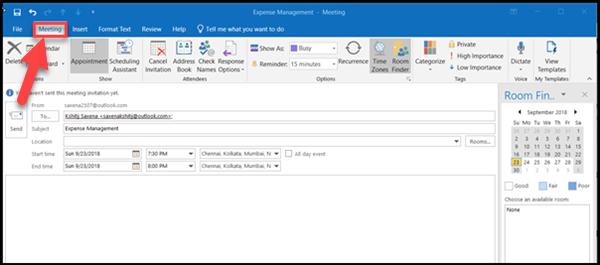
- 開いた会議出席依頼を使用して Outlook クライアントを開きます。
- Outlook を起動し、「」に切り替えます。家'タブ。
- 次に、「ホーム」タブで「」に切り替えます。新しいアイテム' セクションを選択し、ドロップダウン矢印をクリックします。
- 表示されたオプションのリストから、「」を選択します。ミーティング'。
- 次に、会議への招待状を送信したい人の電子メール アドレスを追加します。
- 「送信」オプションを押す前に「応答オプション」に移動し、「」に対してマークされたオプションのチェックを外します。転送を許可する' を切り替えます。
- 最後に、「」を押します。送信' ボタン。
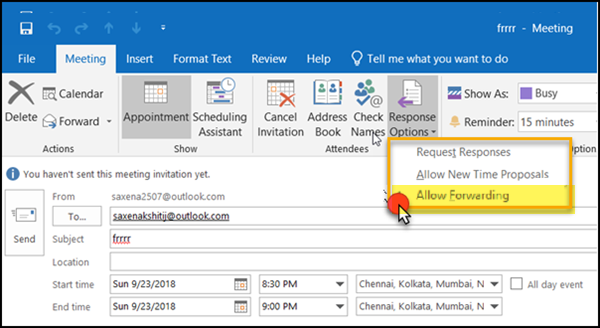
今後、会議への招待状の受信者はそれ以上転送できなくなります。
オンプレミスで管理されているサーバーや、Google カレンダーなどのサードパーティ サービスでホストされている古いバージョンの Exchange でメールボックスがホストされている参加者に会議出席依頼が送信された場合、Outlook は転送を防ぐことができないことに注意してください。
他のケースでは、出席者が Office 365 や Exchange Server などの従来のクライアントで会議を受信すると、会議の招待状またはカレンダー イベントを転送するオプションが表示されます。ただし、会議を転送しようとすると、クライアントはこのアクションをブロックします。
即座に、会議の主催者が会議の転送を許可していないことを警告する電子メール通知が出席者に送信されます。
出席者が会議への招待を他の人に転送できるようにできるのは、会議の主催者のみです。
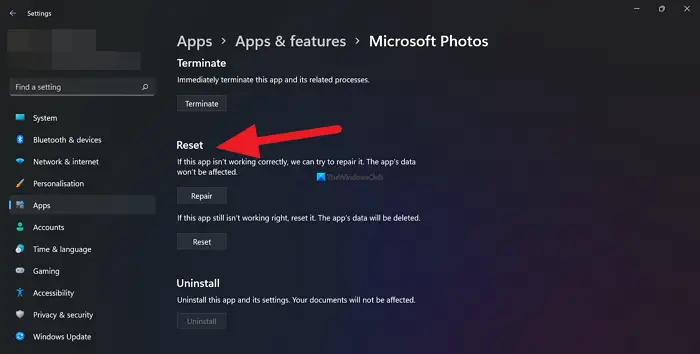
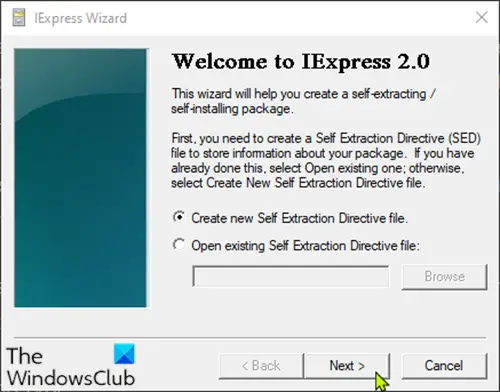
![Windows が Microsoft Office を構成するまでお待ちください [修正]](https://rele.work/tech/hayato/wp-content/uploads/2019/03/Please-wait-while-Windows-configures-Microsoft-Office.webp)
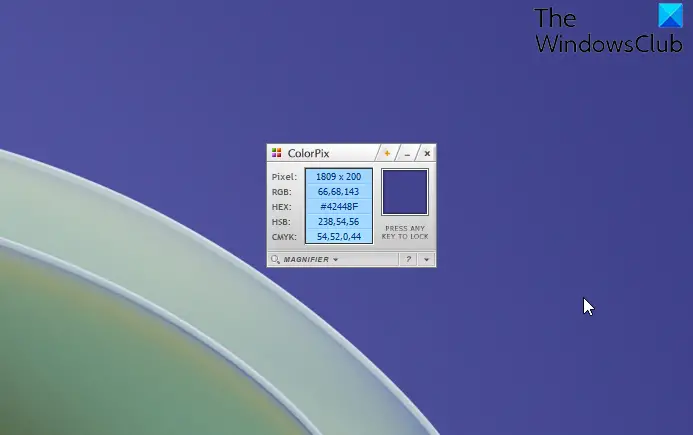

![Caps Lock または Num Lock がオンまたはオフにならない [修正]](https://rele.work/tech/hayato/wp-content/uploads/2023/09/Caps-Num-lock-wont-turn-off.png)